So verhindern Sie, dass die Suche beim Hover unter Windows 11 geöffnet wird
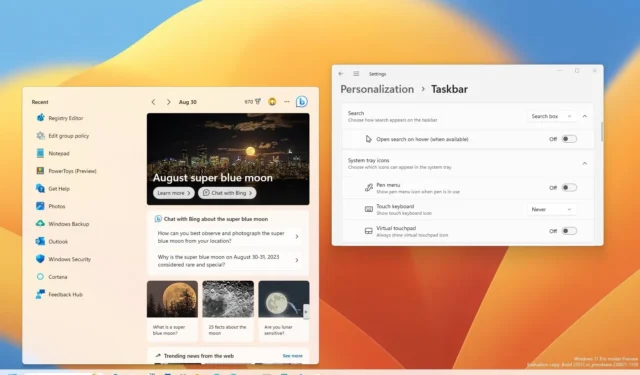
Unter Windows 11 23H2 können Sie verhindern, dass die Startseite der Suche geöffnet wird, wenn Sie mit der Maus über die Schaltfläche in der Taskleiste fahren. In dieser Anleitung erfahren Sie, wie das geht.
Im Rahmen der Änderungen an der Taskleiste kann die neue Version des Betriebssystems das Suchfeld öffnen, wenn Sie mit der Maus über die Schaltfläche fahren. Obwohl diese Änderung den Zugriff auf das Erlebnis erleichtern kann, kann sie jedoch auch dazu führen, dass Sie die Benutzeroberfläche versehentlich öffnen. Wenn Sie diese Funktion nicht möchten, können Sie sie in den Taskleisteneinstellungen deaktivieren. Dort können Sie das Feld auch ausblenden, wenn Sie eine Suche lieber über das Startmenü starten möchten.
In dieser Anleitung erfahren Sie, wie Sie das Öffnen des Suchfelds beim Hover unter Windows 11 23H2 deaktivieren.
Stoppen Sie das Öffnen der Suche, wenn Sie den Mauszeiger unter Windows 11 bewegen
Führen Sie die folgenden Schritte aus, um zu verhindern, dass die Startseite der Suche beim Bewegen der Maus über die Taskleiste geöffnet wird:
-
Öffnen Sie die Einstellungen unter Windows 11.
-
Klicken Sie auf Personalisierung .
-
Klicken Sie auf die Registerkarte Taskleiste .
-
Deaktivieren Sie den Kippschalter „Suche beim Hover öffnen (sofern verfügbar)“ .
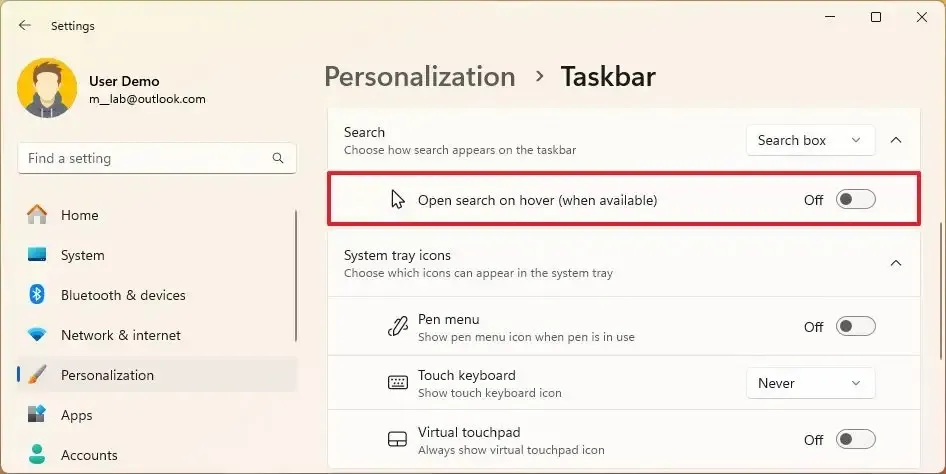
-
(Optional) Wählen Sie den Suchschaltflächenstil aus den „Suchen“-Einstellungen aus, einschließlich „Ausblenden“, „Nur Suchsymbol“, „Suchsymbol und -bezeichnung“ oder „Suchfeld“.
Sobald Sie die Schritte abgeschlossen haben, sollte sich die Suchstartseite nicht automatisch öffnen, wenn Sie den Mauszeiger über die Schaltfläche in der Taskleiste bewegen.



Schreibe einen Kommentar